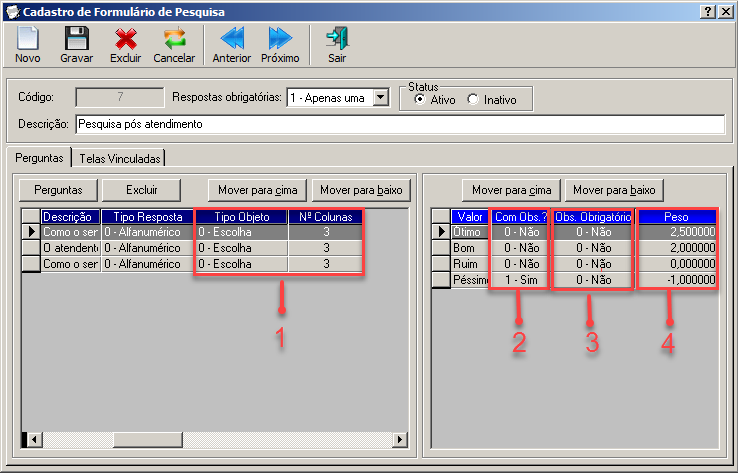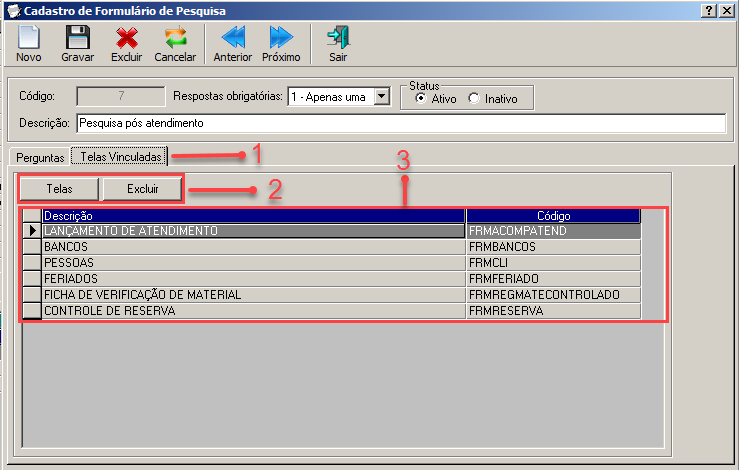Introdução
Os formulários de pesquisa são compostos por perguntas e respostas, portanto após cadastrar as perguntas e respostas, poderá ser gerado o formulário de pesquisa e determinar as telas que poderão utilizar o formulário através da opção questionários.
Acesso
- Execute qualquer módulo;
- Clique no menu Geral;
- Submenu Formulário de Pesquisa;
Abrirá a tela de “Formulário de Pesquisa” conforme ilustra a imagem abaixo:
- Formulários de pesquisa salvos.
- Perguntas para o formulário de pesquisa.
- Respostas para as perguntas vinculadas ao formulário de pesquisa.
- Botão para abrir a tela de manutenção do formulário de pesquisa.
- Filtro por status de formulário de pesquisa.
Cadastro de Formulários de Pesquisa
Ao clicar em “Novo” na tela de formulários de pesquisa, abrirá a tela de “Cadastro de Formulário de Pesquisa”, onde será possível criar um formulário de pesquisa, conforme ilustra a imagem abaixo:
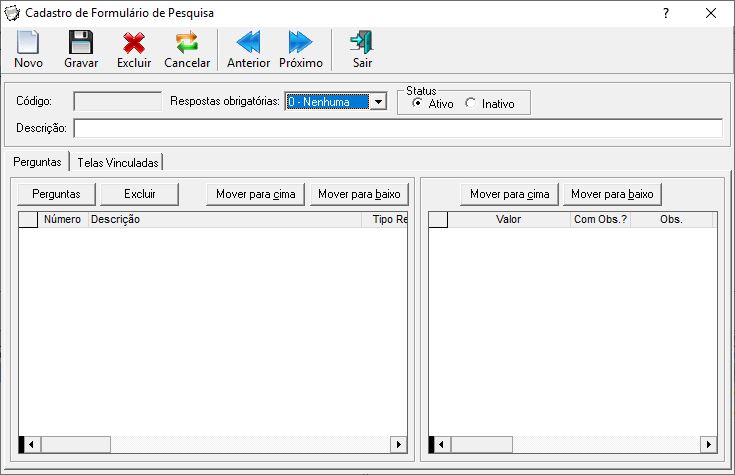
Botões de opção para editar o formulário de pesquisa:
- Novo: Criar um novo formulário de pesquisa.
- Gravar: Salvar um formulário de pesquisa.
- Excluir: Excluir um formulário de pesquisa salvo.
- Cancelar: Cancelar alterações.
- Anterior: Ir para o formulário de pesquisa anterior.
- Próximo: Ir para o próximo formulário de pesquisa.
- Sair: Sair da tela de manutenção.
Cadastro
- Código: este campo será gerado automaticamente pelo sistema;
- Descrição: Descrição do formulário de pesquisa;
- Respostas obrigatórias: Opção para controlar a obrigatoriedade das respostas do questionário.
- 0 – Nenhuma: Não obriga responder nenhuma pergunta do questionário.
- 1 – Apenas uma: É obrigatório responder ao menos uma das perguntas do questionário.
- 2 – Todas: É obrigatório responder todas perguntas do questionário.
- Status: Permite ativar ou inativar um formulário de pesquisa.
- Folder “Perguntas”: Inserir ou excluir as perguntas que irão compor o formulário.
- Folder “Telas Vinculadas”: Vincular ou excluir as telas onde será disponibilizado o formulário de pesquisa.
- Botões de opção Mover para cima/Mover para baixo:
- Mover para cima: move a pergunta/resposta para cima.
- Mover para baixo: move a pergunta/resposta para baixo.
- Gravar.
Inserir Perguntas
Através do folder “Perguntas” é onde serão inseridas/excluídas as perguntas que irão compor o formulário. A ordem das perguntas e das respostas nesta tela, será a mesma ordem que será apresentada no questionário de pesquisa.
Ao inserir uma nova pergunta no formulário de pesquisa, deverá ser definido o “Tipo de Objeto” e o “Nº de Colunas” para as respostas desta pergunta, conforme figura abaixo:
- Colunas quer serão alteradas para definir o preenchimento do questionário.
- Tipo de Objeto: Tipo de objeto que será mostrado para as respostas desta pergunta (0 – Escolha; 1 – Opção; 2 – Lista)
- Nº de Colunas: Quantas respostas serão mostradas por linha.
- Coluna “Com Obs. ?”: Definir se a resposta tem observação.
- 0 – Não: resposta não tem observação.
- 1 – Sim: resposta tem observação, ao montar o questionário será criado um campo para a observação da resposta.
- Coluna “Obs. Obrigatório”: Definir se a observação é obrigatória.
- 0 – Não: observação não é obrigatória.
- 1 – Sim: observação é obrigatória, ao salvar o questionário será verificado se o campo observação está preenchido.
- Coluna “Peso”: Definir o peso de cada resposta. Com isso será possível medir o peso de cada avaliação do questionário.
Telas Vinculadas
Para poder visualizar/aplicar os questionários nas telas, é necessário que seja realizado os vínculos através do folder “Telas Vinculadas”, é onde serão selecionadas/excluídas as telas em que será disponibilizado o formulário de pesquisa, conforme ilustra a imagem abaixo:
- Folder “Telas Vinculadas”.
- Botões de edição das telas vinculadas.
- Telas: Selecionar as telas que serão vinculadas ao formulário de pesquisa.
- Excluir: Excluir telas vinculadas ao formulário.
- Telas vinculadas ao formulário de pesquisa.
Observação: Somente as telas que contenham a coluna “Anexos”, poderão ser vinculadas aos formulários de pesquisa.
Perguntas frequentes:
Como cadastrar perguntas e respostas?
Como realizar a aplicação dos questionário?